ОнеНоте апликације и услуге трећих страна
ОнеНоте, Мицрософт-ова апликација за белешке, постала је моћна алатка за продуктивност сама по себи, али можете је проширити и истакнутим апликацијама, екстензијама, услугама и алатима трећих страна који се називају додаци. Најбоље од свега, многи од њих су бесплатни.
01
од 10
Како додати или избрисати додатке
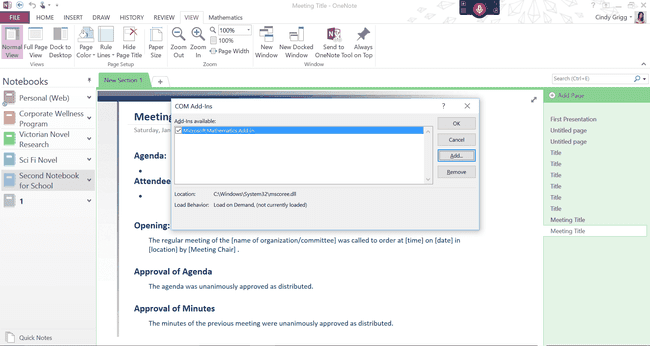
Управљање додацима може бити мало сложеније него за друге програме у Канцеларија јер ОнеНоте не прати исто Уметните > Додати у процес у свим верзијама. Из тог разлога, можда ћете морати да одете на Филе > Опције > Додаци да бисте додали или уклонили сваки додатак.
- Одатле изаберите ЦОМ додаци > Иди. У дијалогу који се појави требало би да можете да видите све постојеће додатке за ОнеНоте. Кликните на један и изаберитеУклони да деинсталирате или Додати да бисте унели други додатак који сте преузели и сачували на рачунару или уређају.
- Имајте на уму да нека преузимања захтевају да знате да ли имате 32-битну или 64-битну верзију ОнеНоте-а. Пронађите те информације тако што ћете отворити ОнеНоте, а затим изабрати Филе > Рачун > О ОнеНоте-у (на десној страни интерфејса).
- Погледајте сам врх странице која се појављује да видите коју верзију имате. Познавање овога помаже вам да преузмете праву верзију неких додатака.
Сада сте спремни да додате неке корисне функције у ОнеНоте.
02
од 10
Побољшајте вештине писања и читања помоћу додатка алата за учење
Цинди Григг
Тхе Додатак алата за учење за ОнеНоте може помоћи сваком писцу или читаоцу да побољша вештине учења. Они који се баве дислексијом или другим стањима могу сматрати да је то посебно корисно.
Карактеристике укључују побољшани диктат, режим фокуса, имерзивно читање, размак између слова и кратке редове, делове говора, слогове и режим разумевања.
Ако користите препознавање говора или програм као што је Драгон, посебно ћете ценити што нећете морати да говорите интерпункцију.
У режиму Иммерсиве Реадер можете да изаберете размак између текста, подешавања гласа, бојење делова говора и још много тога.
03
од 10
Учините ОнеНоте више као Ворд или Екцел помоћу бесплатног додатка Онетастиц
Цинди Григг, љубазношћу Омера Атаиа
Онетастиц доноси у ОнеНоте неке од функција на које сте навикли у Ворд-у. На пример, моћи ћете да:
- Користите алате као што су Претражи и замени (слично Финд анд Реплаце).
- Креирајте Фаворите у облику менија или пречица на радној површини, тако да можете одмах да пређете на одређене белешке. Овај додатак вам такође помаже да лакше креирате садржај у оквиру програма ОнеНоте.
- Прилагодите више стилова у ОнеНоте-у да бисте креирали структуру у документу као што бисте то урадили у Ворд-у.
- Користите неке функције или једначине као у Екцел-у.
Програмер Омер Атаи нуди видео на својој веб локацији да бисте започели. Имајте на уму да ћете ово пронаћи на Кућа картицу осим ако не одете на Подешавања (на Кућа картицу) и одлучите да се овај додатак приказује самостално МАЦРОС мени таб.
04
од 10
Проширите начин на који приступате информацијама у ОнеНоте-у, захваљујући ОнеЦалендар-у

Цинди Григг, љубазношћу Омера Атаиа
ОнеЦалендар може бити део додатка Онетастиц, али је доступан и као самосталан.
Проверите колико можете да урадите са овим свестраним додатком:
- Прилагодите недељу да почиње у недељу или понедељак.
- Пребаците се на друге месеце и године без пребацивања.
- Пређите курсором преко наслова ОнеНоте страница да бисте прегледали страницу.
- Одаберите да видите странице по данима креираним или измењеним.
- Прикажи само одређене свеске.
Ако желите само функцију календара додатка Онетастиц, једноставно деинсталирајте главни додатак и изаберите ову мању опцију: ОнеЦалендар од Омера Атаја.
05
од 10
Креирајте динамичке поруке помоћу апликације Сенд то Сваи

Мицрософт
Сваи вам омогућава да представите информације на флуидне, динамичне начине које не можете у ригиднијим програмима као што је ПоверПоинт.
Сваи је део неких Мицрософт 365 рачуна, па ако га још нисте проверили, можда ћете бити изненађени када сазнате да би могао бити доступан у вашој претплати.
Када имате приступ услузи Сваи, ова апликација вам може помоћи да интегришете своје ОнеНоте белешке, истраживања, прилоге и друге елементе у Сваи презентацију.
06
од 10
Користите Запиер и ИФТТТ веб услуге да проширите ОнеНоте

Инноценти / Гетти Имагес
Запиер и ИФТТТ (Иф Тхис Тхен Тхат) су заправо веб сервиси, а не додаци. Ове услуге вам омогућавају да креирате прилагођене односе између различитих веб програма као што је Мицрософт ОнеНоте.
ИФТТТ вам омогућава да аутоматизујете задатке које често радите. На пример, можете да подесите следеће "рецепте":
- „Ако ми се свиђа фотографија на Инстаграму, пошаљи је у ОнеНоте.“
- „Додајте нове ставке Алека листе за куповину у ОнеНоте.“
- „Пошаљи ИоуТубе видео записе Гледај касније у ОнеНоте.“
Погледајте ИФТТТ страница за ОнеНоте да бисте пронашли стотине других услуга доступних за ову врсту прилагођавања.
Као алтернативу, корисници Запиер-а могу креирати сличне ОнеНоте интеграције под називом "запс", као такав:
- „Копирај Еверноте белешке у ОнеНоте.“
- „Креирајте нове странице са белешкама за догађаје у Гоогле календару.“
- „Додајте белешке у ОнеНоте за непотпуне Тодоист задатке.“
07
од 10
Управљајте радним групама и учионицама помоћу додатка за свеску за наставнике

Херо Имагес / Гетти Имагес
Ово Додатак за свеску за разред за Мицрософт ОнеНоте помаже наставницима и другим вођама да организују групно искуство у целини. Додатак доноси читаву додатну картицу менија препуну нових функција.
Администратори их могу понудити широм организација, али поједини инструктори такође могу сматрати ове функције интересантним и корисним. Или користите додатак за управљање другим професионалним или наставним групама према потреби.
08
од 10
Цлип то ОнеНоте или ОнеНоте Веб Цлиппер екстензије за лакше веб истраживање
Цинди Григг
Екстензије веб прегледача као што су Цлип то ОнеНоте или ОнеНоте веб клипер може вам помоћи да брзо ухватите информације у дигиталним бележницама.
Можда сте инсталирали Сенд то ОнеНоте када сте преузели ОнеНоте за десктоп. Може се појавити на траци задатака, омогућавајући вам да снимите ставке на свом десктоп рачунару. Међутим, ова проширења су додатна; они су за употребу у вашем интернет претраживачу.
Када га инсталирате у свој омиљени прегледач, требало би да видите ОнеНоте лого међу иконама прегледача. Кликните на ово, пријавите се на свој Мицрософт налог, а затим пошаљите информације са интернета директно у ОнеНоте бележницу, чинећи истраживање много лакшим.
09
од 10
Идите без папира док сте у покрету уз апликацију Оффице Ленс или додатак
Цинди Григг
Замислите Оффице Ленс као апликацију за функцију коју већ имате у неким верзијама ОнеНоте-а: камеру за документе. Фотографишите речи, а овај додатак ће их претворити у текст који се може претраживати.
Зашто бисте желели посебну апликацију за нешто што можда већ имате? Приступачност. Ако је ово нешто што стално користите, можда ће вам бити лакше да користите као наменску апликацију.
Осим тога, ово се интегрише одмах у ваше ОнеНоте датотеке, тако да ово може бити забаван начин за снимање информација код куће, у канцеларији или у покрету.
10
од 10
Размотрите додатак Гем са 230+ додатних функција
Цинди Григг
Ако заиста желите да фино подесите своје искуство у ОнеНоте-у, погледајте ОнеНоте додатке драгуља. Ово додаје 230+ функција на шест картица у интерфејсу Мицрософт ОнеНоте.
Они имају тенденцију да остваре веома специфичне функције, од којих се многе односе на друге програме у Оффице пакету или друге производе као што је Еверноте. Опет, ово може учинити ОнеНоте сличнијим другим Оффице програмима на које сте навикли, а затим и некима. Наћи ћете подсетнике, групне алате, функције табеле, функције претраживања, алате за сидрење и још много тога. Можете их купити засебно или на велико.
